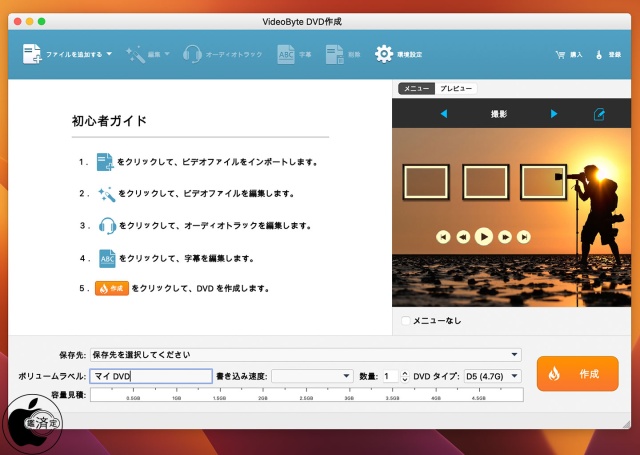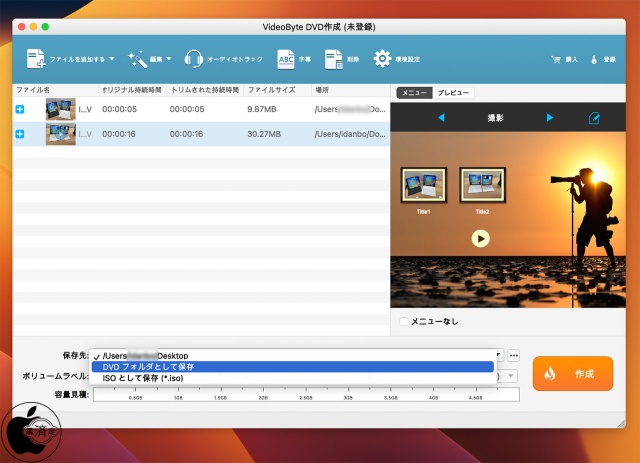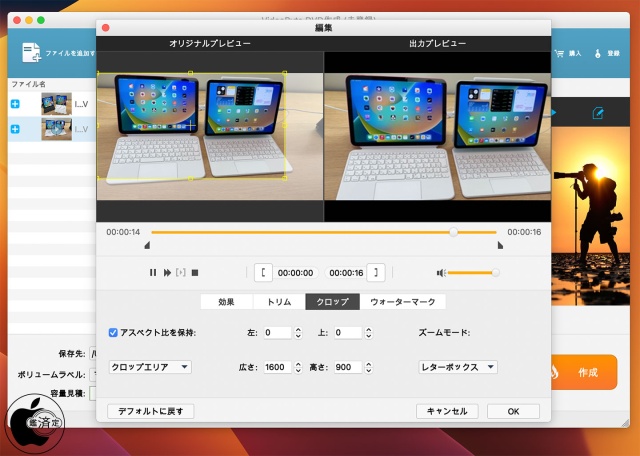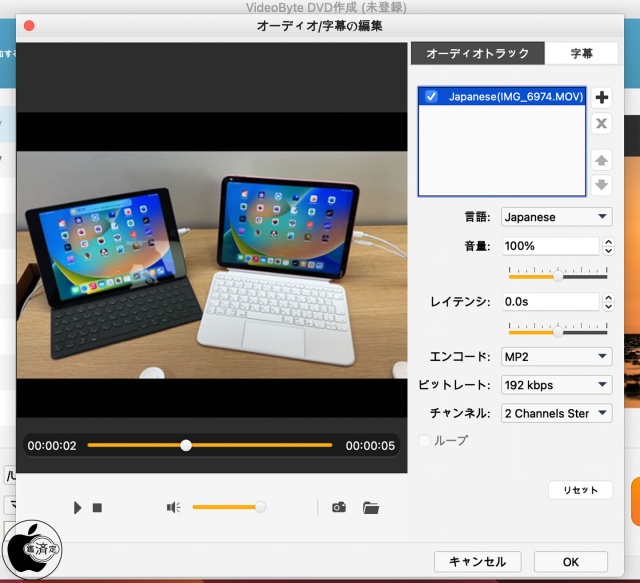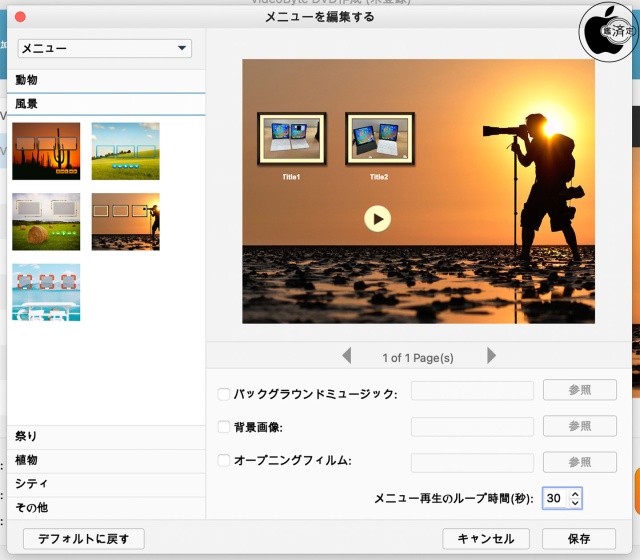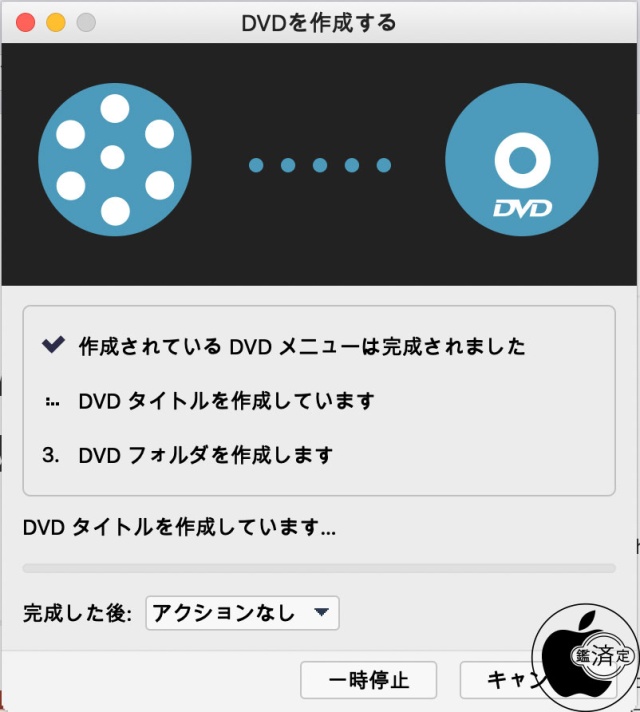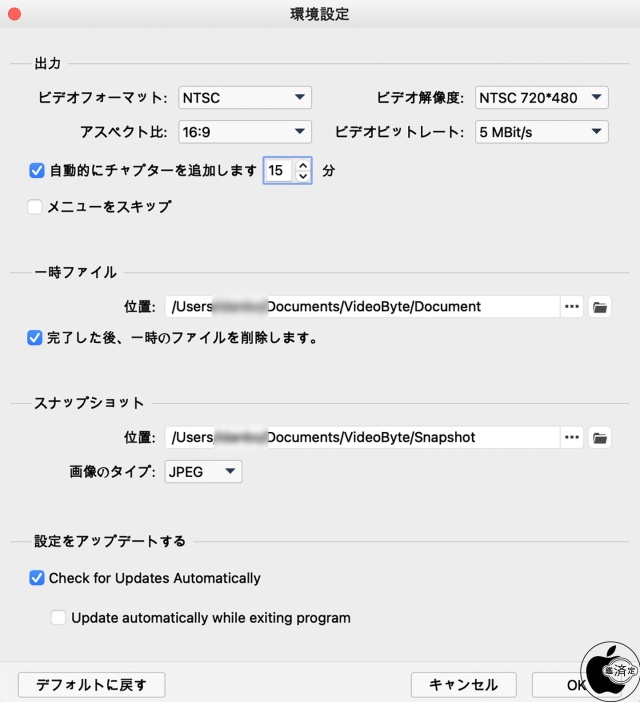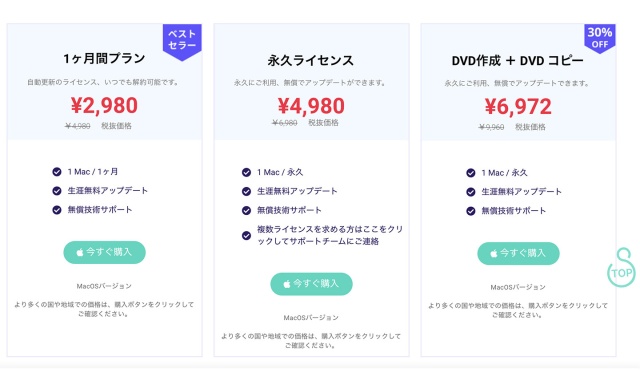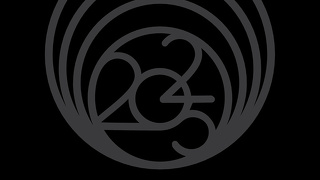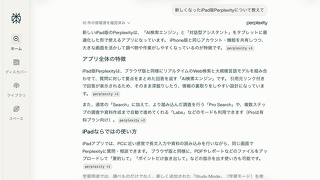VideoByteのDVD作成ソフトウェア「VideoByte DVD for Mac」を試す
※本サイトは、アフィリエイト広告および広告による収益を得て運営しています。購入により売上の一部が本サイトに還元されることがあります。
VideoByteが販売するDVD作成ソフトウェア「VideoByte DVD for Mac」を試してみました。
MP4、MOV、AVI、MPEG、TS、VOB、FLVなどの動画を高画質でDVD/フォルダ、ISOファイルに書き込めるソフトウェアです。
Appleシリコン搭載Macの場合、Rosetta 2環境での動作となります。
左上にある「ファイルを追加する」をクリックして動画ファイルを取り込みします。
サポートする動画フォーマットは、3GP、Flash Video、MJPEG、MKV、MPEG、MPEG4、 MPV、QuickTime、Real Media、TOD、Video Transport Stream Files、Windows Mediaとなります。
サポートするHDビデオフォーマットは、MPEG2 HD、MPEG4 HD、QuickTime HD、WMV HD、HD TS、HD MTS、HD M2TS、HD TRP、HD TPとなります。
Macの場合、DVD-Rドライブを搭載していないため、外付けDVD-Rドライブなどで作成するために、保存先として「DVDフォルダとして保存」か「ISOとして保存」のどちらかを選択します。
次に「編集」をクリックすると編集ウィンドウが表示されます。
ここでは、コントラスト、色相、ボリューム、飽和度などを調整することで効果をつけることが出来ます。
また、動画のトリム、クロップ、動画内へのウォーターマークの追加などができます。
編集が終わったら「OK」ボタンを押してメイン画面に戻ります。
音声の吹き替えをする場合「オーディオトラック」機能を、字幕の追加をする場合「字幕」を利用します。
編集ウィンドウ「オーディオ/字幕の編集」では、多言語吹き替えオーディオ、多言語字幕を追加できるほか、音量、ディレイや言語を変更することができます。
メイン画面の右側にあるDVDメニューにある鉛筆アイコンの作成ボタンをクリックして、メニュー作成を行います。
テーマとして「動物」「風景」「祭り」「シティ」「その他」のジャンルが用意されていて好きなものが選べます。
また、サムネイルのフレームデザイン、再生ボタンデザイン、テキストの追加なども行えます。
ほかに、バックグラウンドミュージックやオープニングをDVD動画に入れることもできます。
メイン画面にある「作成」ボタンをクリックしてDVDフォルダ作成、ISOファイル作成を開始します。
DVDフォルダは自作DVDのバックアップツールで、このツールを利用すれば「Video TS」と「Audio TS」が作成されます。
DVDディスクに焼く時、2つのファイルが不可欠です。
環境設定で、ビデオフォーマット規格「NTSC」「PAL」を選択出来ます。
日本ではNTSC式ですが、ヨーロッパ、中国、オセアニア圏などで再生するDVD作成する場合「PAL」を選択する必要があります。
また、アスペクト比「4:3」「16:9」、ビデオビットレート、メニュースキップなどの設定が行えます。
なお、Mac版には動画をブルーレイディスク用のフォルダ/ISOファイルに書き込む機能は搭載されていません。
試用版は10日間試す事が可能で、3回だけDVD作成が行え、作成したDVDにウォーターマクが追加されます。
1ヶ月間プランは2,980円/月、永久ライセンスは4,980円、DVD作成 + DVD コピー永久ライセンスは6,972円となります。